La colonne « status » indique le statut de la Sync pour le tenant spécifique.
Ici, chaque statut est listé et décrit :
Not run
Ce statut s’affiche lorsque le tenant n’a jamais été synchronisé. Cela peut se produire si vous installez un tenant sans effectuer une première Sync. Le statut restera « Not run » jusqu’à ce que vous réalisiez une Sync, auquel cas il deviendra « Idle ».

Idle
Ce statut indique que Configuration Manager a déjà exécuté une Sync. La Sync a réussi et aucune Sync n’est en cours actuellement.
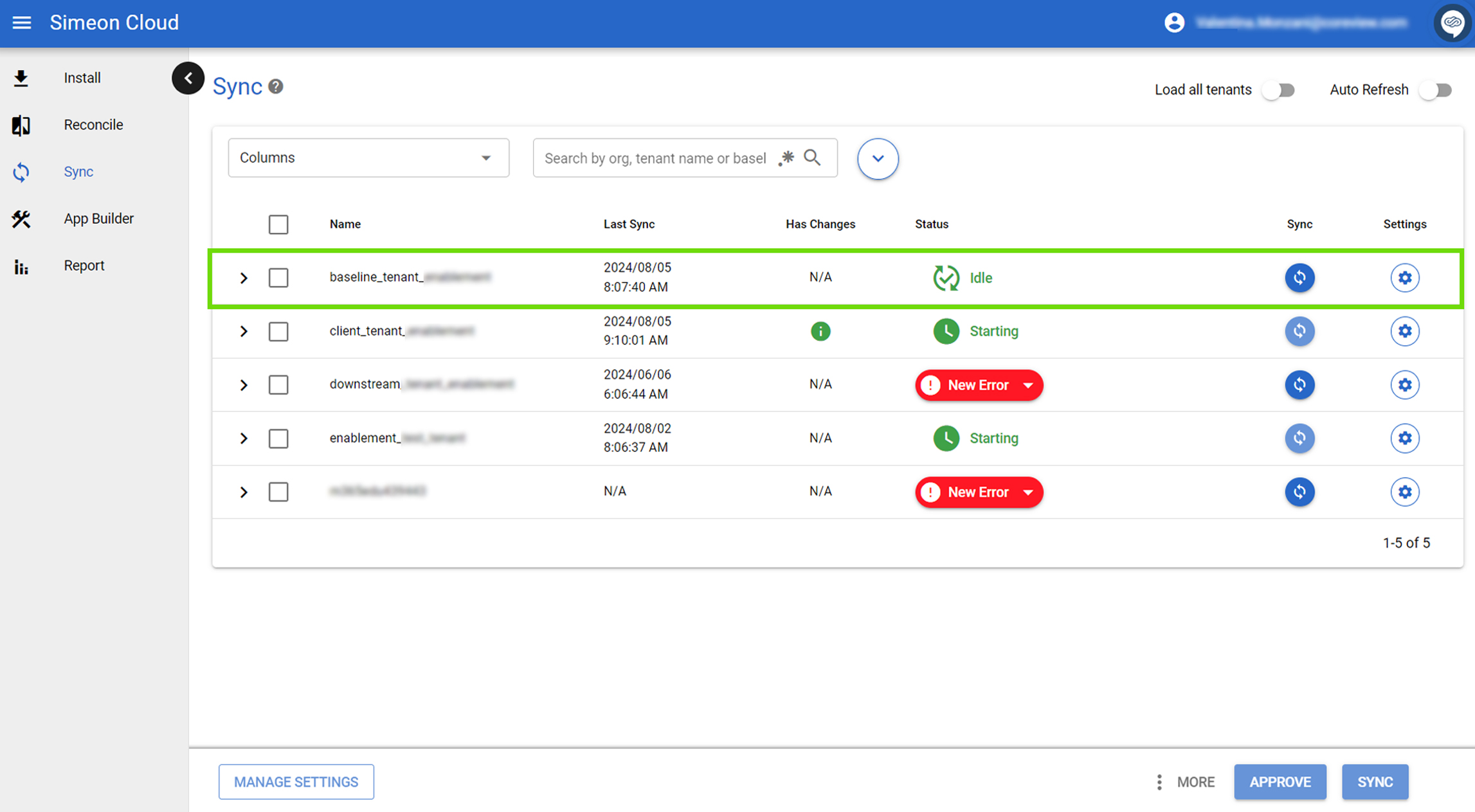
Starting
Ce statut indique que le processus de Sync a démarré. Vous pouvez cliquer sur le statut « starting » pour consulter la pipeline réelle dans Azure DevOps et voir le processus de synchronisation en temps réel, y compris toutes les actions en cours.
Vous avez la possibilité d’annuler et d’ouvrir dans Azure DevOps une sync manuelle au statut « Starting » depuis le menu déroulant.
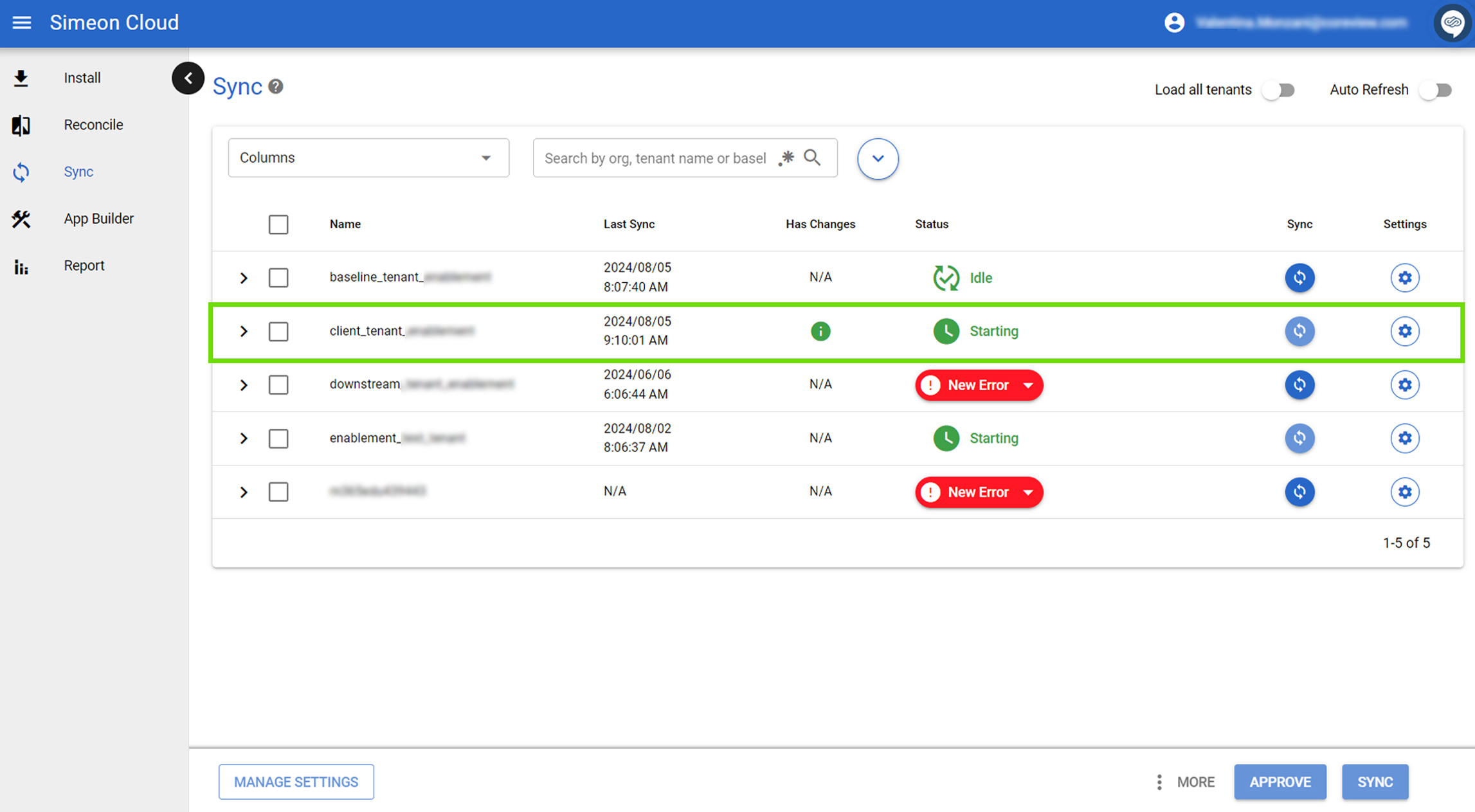
In progress
Ce statut indique que la Sync est en cours d’exécution. Vous pouvez vérifier l’avancement directement dans la pipeline Azure DevOps. Cliquez sur « In progress » pour y accéder.
Vous avez la possibilité d’annuler et d’ouvrir dans Azure DevOps une sync manuelle au statut « In progress » depuis le menu déroulant.
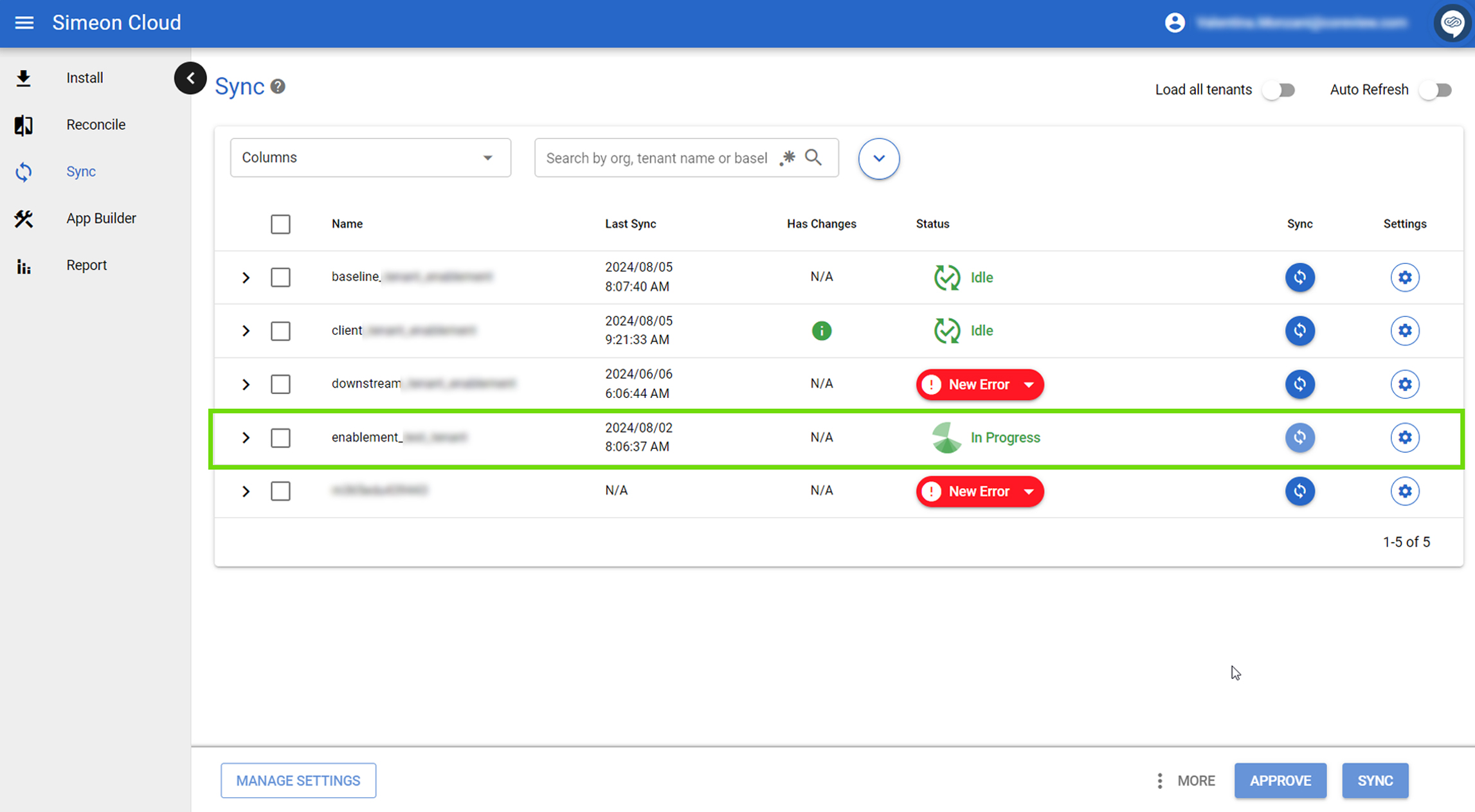
New error
Ce statut indique qu’une erreur est survenue pendant la Sync.
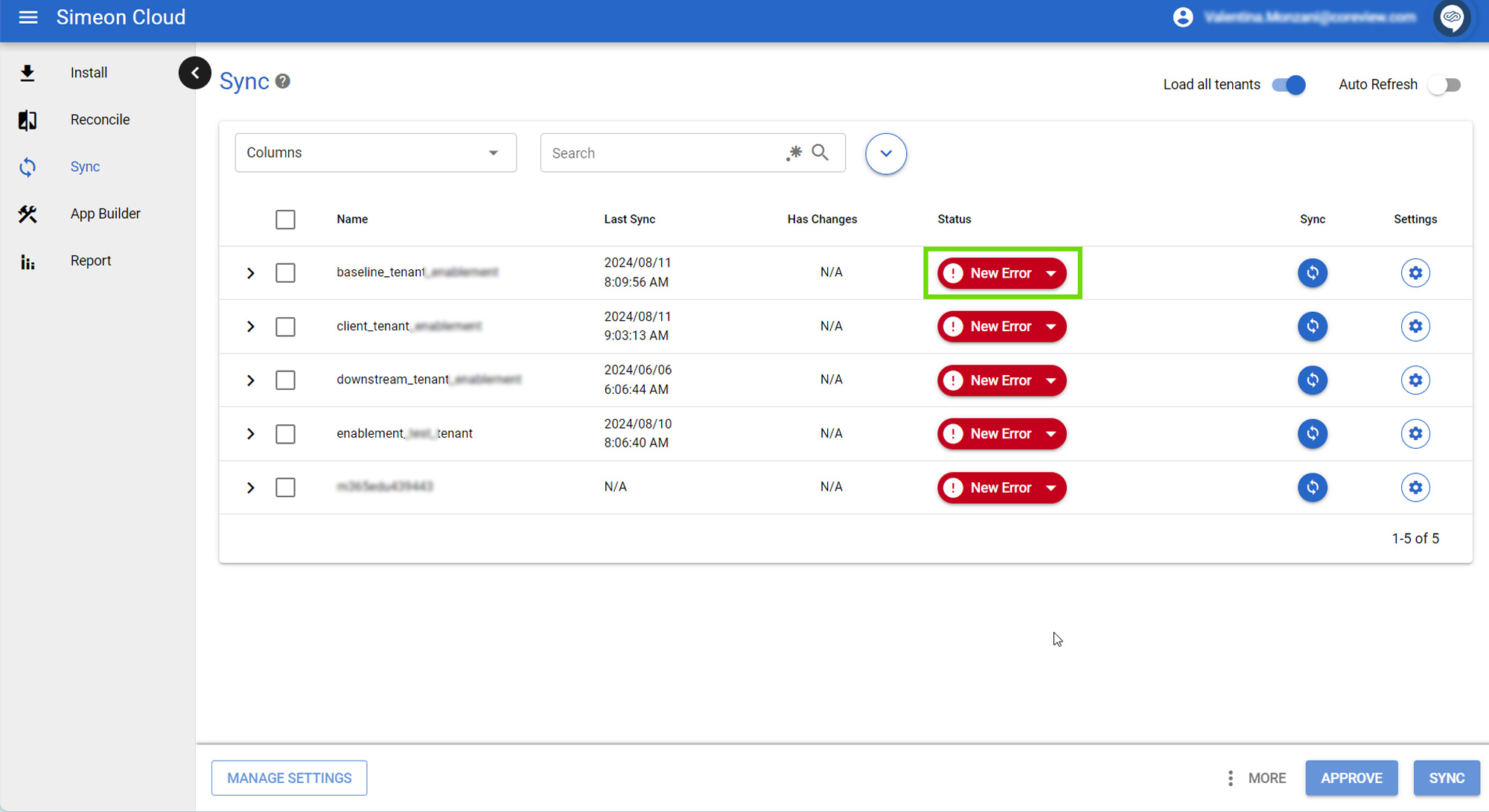
Si vous survolez le bouton rouge intitulé « New Error », l’erreur est décrite dans une info-bulle.

Lorsque vous cliquez sur le bouton de statut « New Error », une fenêtre modale s’affiche avec les informations sur l’erreur, le rapport synthétique de la Sync, ainsi que des détails supplémentaires. Cliquez sur l’option « Copy error » pour copier l’erreur.

Dans cette fenêtre, vous pouvez soit voir le job dans DevOps en cliquant sur l’icône flèche « View in DevOps », soit télécharger les journaux et artefacts en cliquant sur l’icône à trois points sous « Download ».
- View Job : cliquer vous redirige vers Azure DevOps.

- Logs : téléchargez les journaux depuis Azure DevOps.
- Artifacts : téléchargez les artefacts depuis Azure DevOps.

Pending authentication
« Pending authentication » fait référence au statut indiquant que l’environnement Configuration Manager attend une authentification pour poursuivre le processus de Sync. Ce statut apparaît lorsque Configuration Manager tente de s’authentifier dans un tenant mais ne possède pas le jeton d’actualisation nécessaire pour l’authentification déléguée. Après création du jeton d’actualisation, Configuration Manager pourra s’authentifier dans le tenant et la sync pourra continuer.
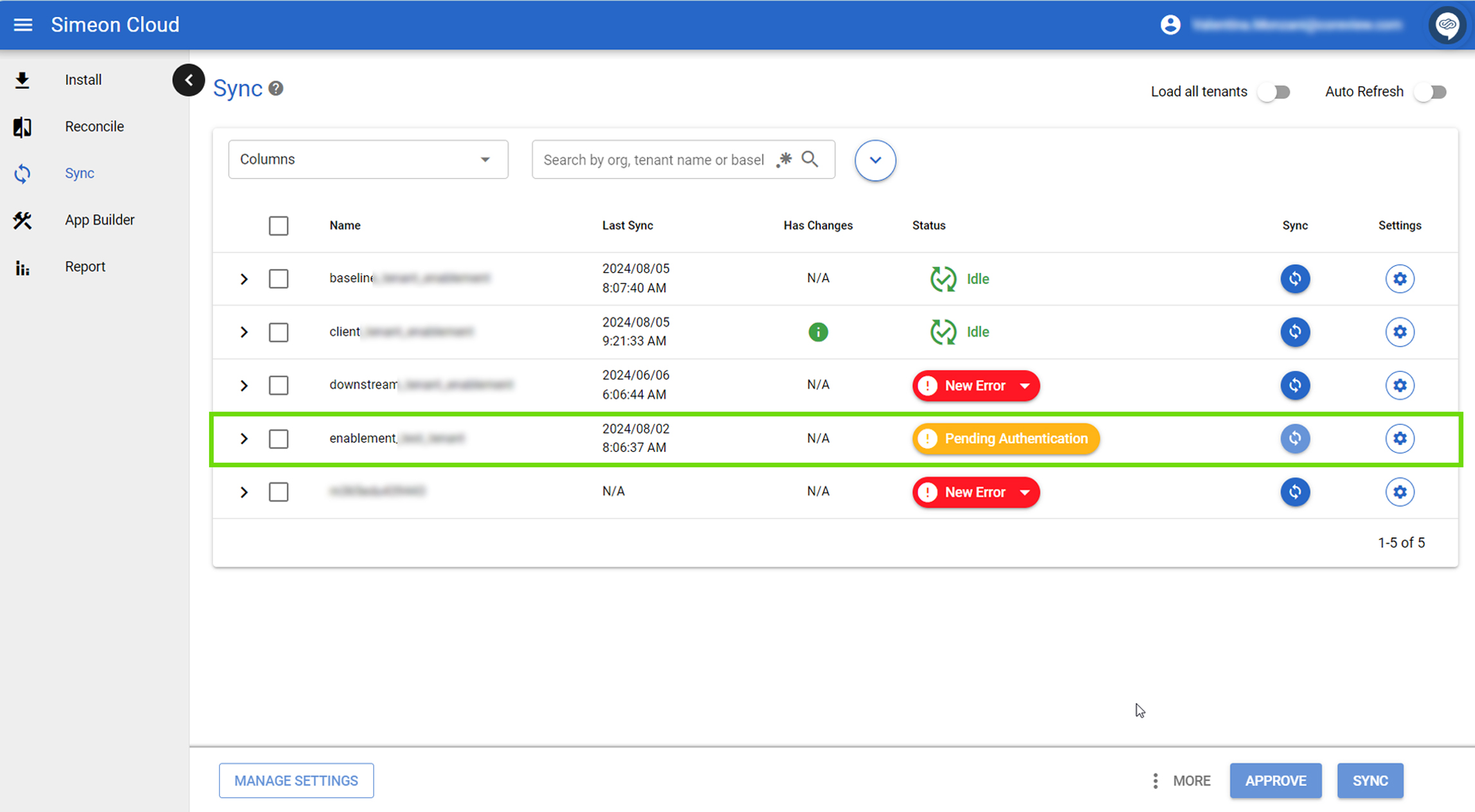
Pour s’authentifier :
- Sélectionnez le bouton « Pending Authentication ».
- Dans la fenêtre modale qui apparaît, copiez et collez le code fourni puis connectez-vous avec le compte utilisateur souhaité. Par exemple, utilisez le compte administrateur car il correspond à un utilisateur du tenant possédant les autorisations nécessaires.
Après une authentification réussie, le statut se met automatiquement à jour sur « In Progress ». Ce changement indique que le processus de synchronisation a repris et s’exécute désormais en arrière-plan.
Si vous ne vous authentifiez pas dans les 3 minutes après le passage du statut à Pending Authentication, la Sync expirera.
Pending approval
Après avoir terminé la sauvegarde, Configuration Manager passe à la deuxième étape du processus de synchronisation. À ce stade, il évalue si des modifications doivent être écrites ou déployées dans le tenant.
Si des modifications sont nécessaires, le processus de sync se met en pause, et le statut passe sur « Pending Approval ». Ce changement de statut est représenté par un bouton vous invitant à examiner les modifications proposées. À ce stade, vous devrez approuver ou refuser les modifications que Configuration Manager propose d’appliquer dans le tenant.

En développant l’icône flèche au bas du bouton, vous aurez la possibilité de sélectionner :
- « Approve » : vous approuvez les modifications et elles seront déployées sur votre tenant
- « Reject » : cela conserve les modifications dans le référentiel pour une modification ou une sync ultérieure.
- « Reject and Revert » : cette option abandonne complètement les modifications et réinitialise le référentiel pour qu’il corresponde à l’état actuel du tenant.

Toutes les actions précédant cette étape se déroulent dans Configuration Manager et n’affectent pas le tenant. Si vous approuvez les modifications, elles seront effectivement déployées sur votre tenant.
Pourquoi « Pending Approval » est-il important ?
Cet état est important pour plusieurs raisons :
- Il offre un point de contrôle final avant l’application des modifications sur le tenant.
- Il permet aux utilisateurs de revoir et contrôler les modifications apportées au tenant.
- Il sert de garantie contre les modifications non intentionnelles.
Partially successful
Le « partially successful status » peut apparaître dans deux scénarios :
- Ce statut indique qu’un déploiement a appliqué certaines configurations avec succès mais échoué sur d’autres.
- Ce statut indique que la Sync s’est terminée avec succès en utilisant uniquement un principal de service, mais que l’authentification de l’utilisateur a échoué. Consultez notre article « Partially successful Sync : failed authentication ».

